最近ブログアフィリエイトの中でも非常に利用率が高くなったワードプレスてテーマのswellについて、質問増えてきました。便利な機能を使った広告タグの貼り方をこの際全部まとめてみようと思います。
単にhtmlコードに切り替えるだけではもったいない!
テーマ特有のオリジナルの機能を駆使して売り上げを倍増させましょう!!
swell特有のアフィリエイトリンクの貼り方と計測方法
ワードプレスのテーマは、それぞれが固有のシステムを持っていて、スウェルの中にも優れた機能が標準装備されています。
- ブロックでHMTLコードをそのまま貼る
- テキストやバナーをショートコードに変えて貼る
- テーブルや比較表などのリンクをショートコードにして貼る
まずはこの3パターンを使いこなしてください。
投稿画面から直接アフィリエイトリンクを貼る
まずスウェルで一番よくつかわれるのが投稿画面からASPが直接アフィリエイトリンクを貼る方法です。これ一番簡単なんですが・・。デメリットがあります。
それは広告クリック測定がASPに縛られること!!最近アフィリエイト界隈で盛んに言われているのが「計測漏れ」です。各社対応してくれているんですが「外れ広告」を選ぶといくら自分のサイト経由で商品が売れてもカウントされないんですね・・・。
ただ、めちゃ簡単なんでその手法をまずお伝えします。
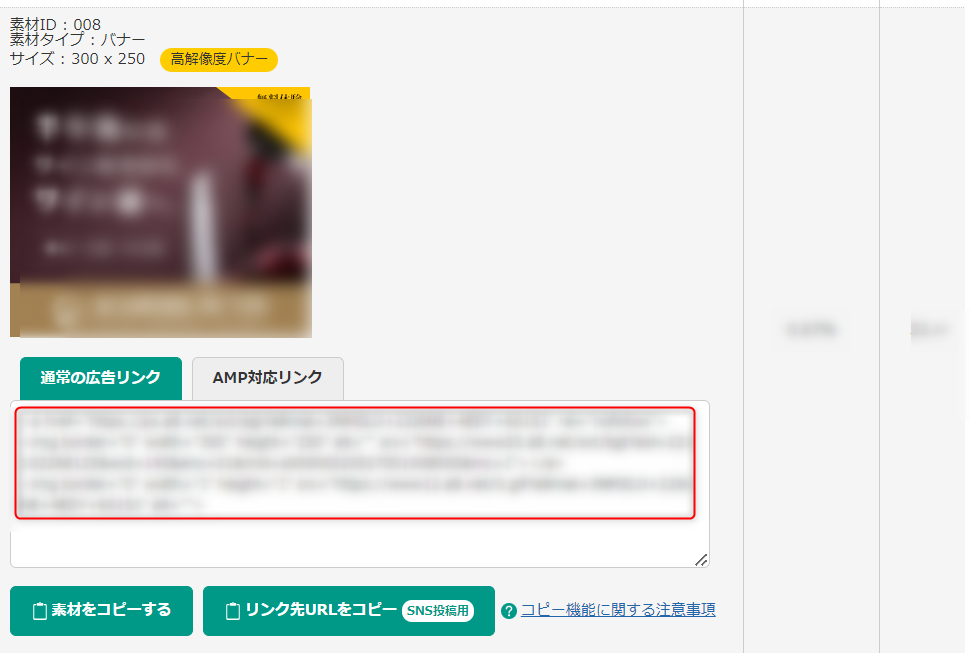
まずはASPより広告を選んでコードを表示させてコピーしておきます。
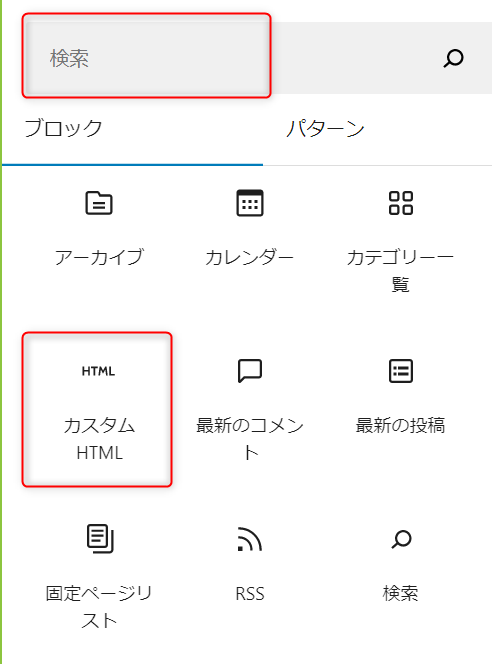
続いてカスタムHTMLを選択してください。
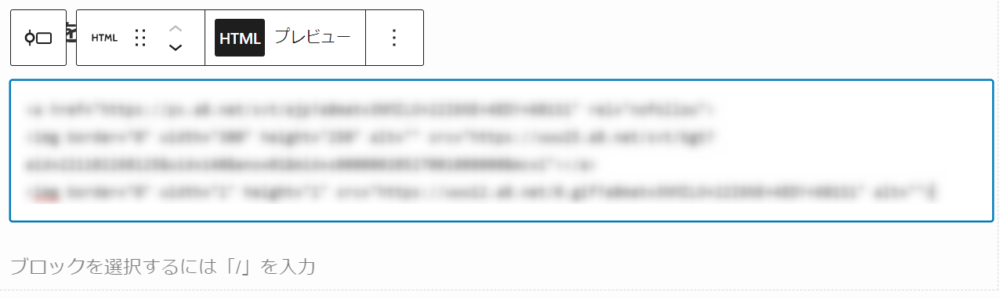
後はHTMLの部分にASPのコードを貼れば完成。プレビューで実際の表示が見れます。そのままだと広告は左揃えになります。もし中央ぞろえにしたい場合はコードを入れます。
<div style="text-align:center;">
・・・ここにASPのコード
</div>全く分からない場合はこれで大体のASPのアフィリエイトリンクは貼れます。ただ前述したようにクリック解析はASP任せになってしまいます。
- Amazonアソシエイト
- 楽天アフィリエイト
- ヤフーショッピング
SWELLにテキストのアフィリエイトリンクを貼る方法
続いてワードプレスswellにテキストのアフィリエイトリンクを貼る方法です。テキストの文字は勝手に改変してはダメな場合がほとんどなので注意してください。
- 公式サイトはコチラ
- 詳細はコチラ
- 詳しく見てみる
過度な誘導とみられない文言にしましょう。間違っても結果を保証するとか効き目があるとか、そういう法律違反の文字でテキストリンクを貼るのだけはやめてください。
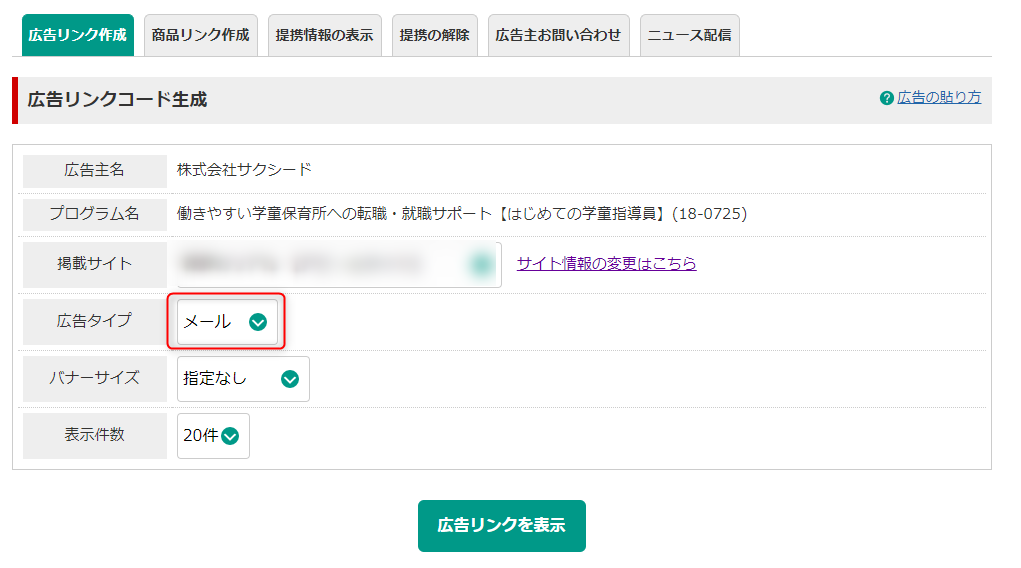
文章内の文字や単語に入れる文字テキストにアフィリエイトリンクを仕込む場合、分かりやすいのはメールリンクを使うことです。これだとどの部分がアフィリエイトコードなのか分かりますからね。
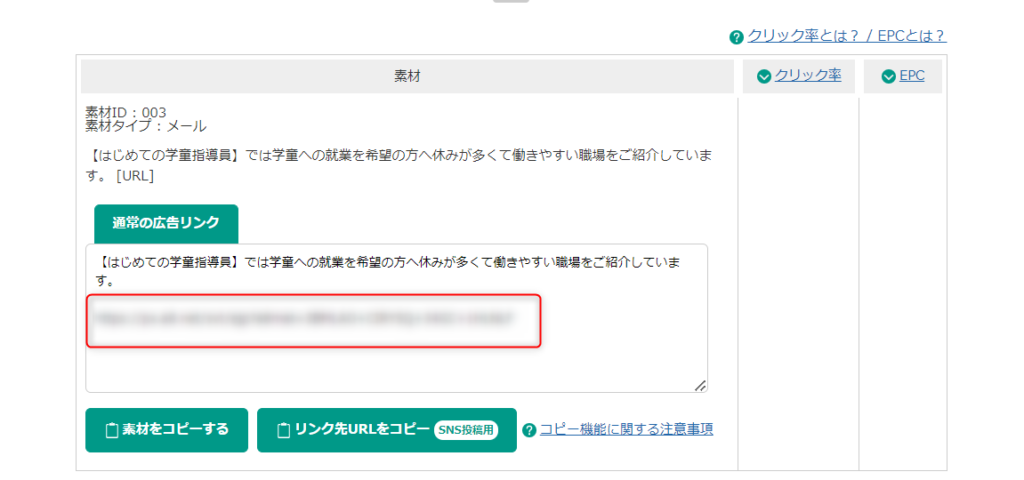
コードの部分をコピしておきます。
後は自分がアフィリエイトリンクを入れたい文字を選んで、スウェルに出てくるリンクボタンを押してコードをいれましょう。

でこれまた分かりやすいんですけど計測ができないと・・。
ちなみにテキストリンクがない場合はバナーリンクから該当箇所を抜き出してテキストリンクにします。
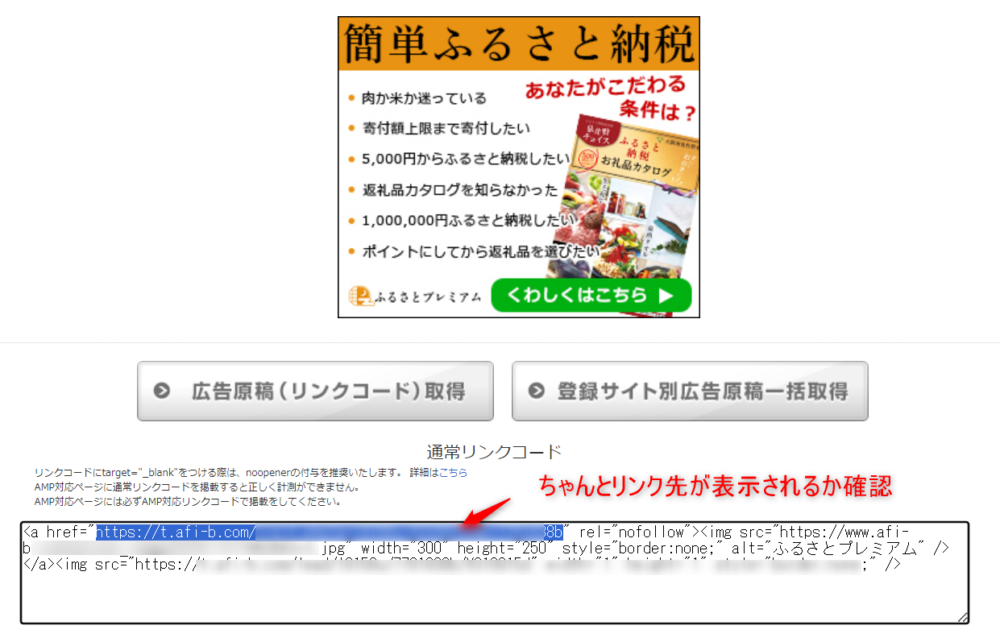
バナーコードを見ると大抵このようにhttps://~というリンクのURLが表示されるはずです。その部分をコピペして使いますが。たまに間違えて別の部分貼っている人がいますので、ちゃんとリンクが機能しているかチェックしてくださいよ?
swellにアフィリエイトリンクのボタンを作る方法
続いてワードプレうのswellのボタンにアフィリエイトリンクを貼る方法です。
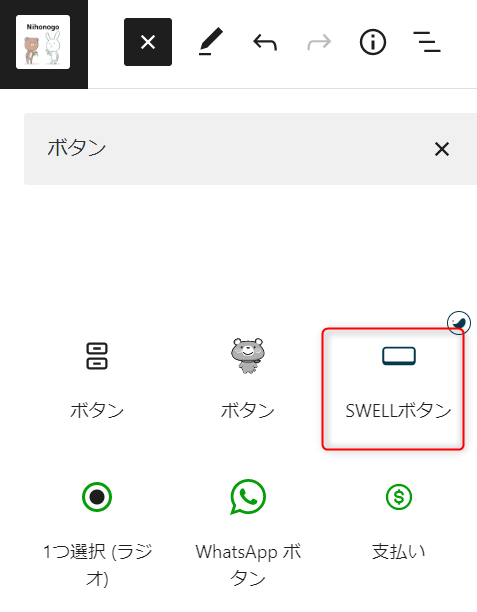
swell専用のボタンがあるのでそれを選択
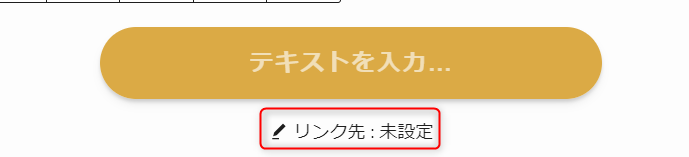
リンク先のURLを先ほどのASPのメールリンクから選んで貼ればOkです
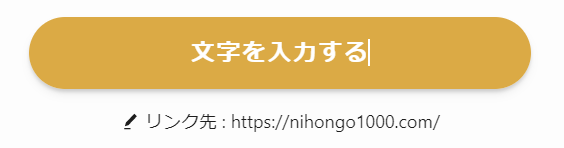
テキストの文言はは後からでも変更可能です。
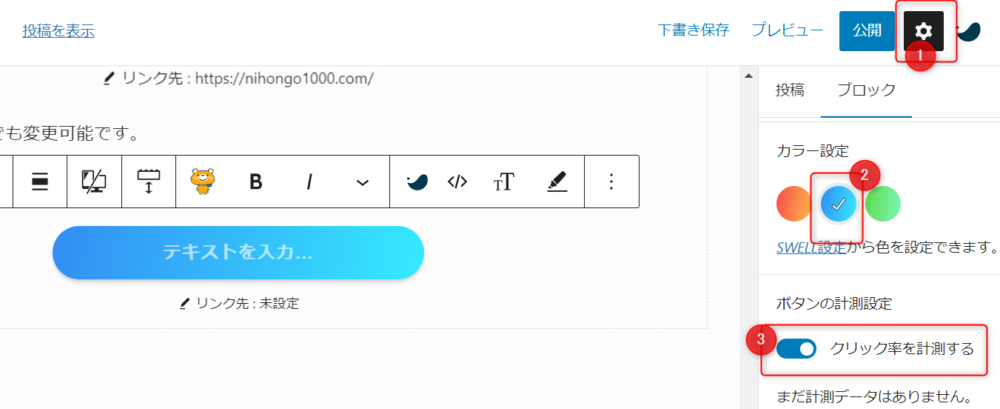
このように色を変更したり、ボタンが実際にどのくらいの表示回数でクリックされたか?計測する機能がついてます。
ただ、これらの機能よりももっと便利なのがあります!!
swellのショートコードでアフィリエイトリンクを貼る方法
swellを始め有料のワードプレステーマはショートコードがついています。マジで便利。
- 全てのリンクがクリック計測可能になる
- リンク切れの場合管理画面で一括リンク先のURLを変更できる
- 別テーマに変えるとショートコードが使えないことがあるので注意は必要
先にお断りしておくとこの機能はめちゃくちゃ便利なのですが、テーマ固有のショートコードを使いすぎると「別のワードプレステーマ」に変更した時にその機能が働かなくなり、デザインが大幅に崩れることがあるので、そのテーマをずっと使う場合に使ってください。
でもとにかく便利なんだな。
swellの広告コードを使ってアフィリエイトリンクを貼る方法
では順番に図解します。
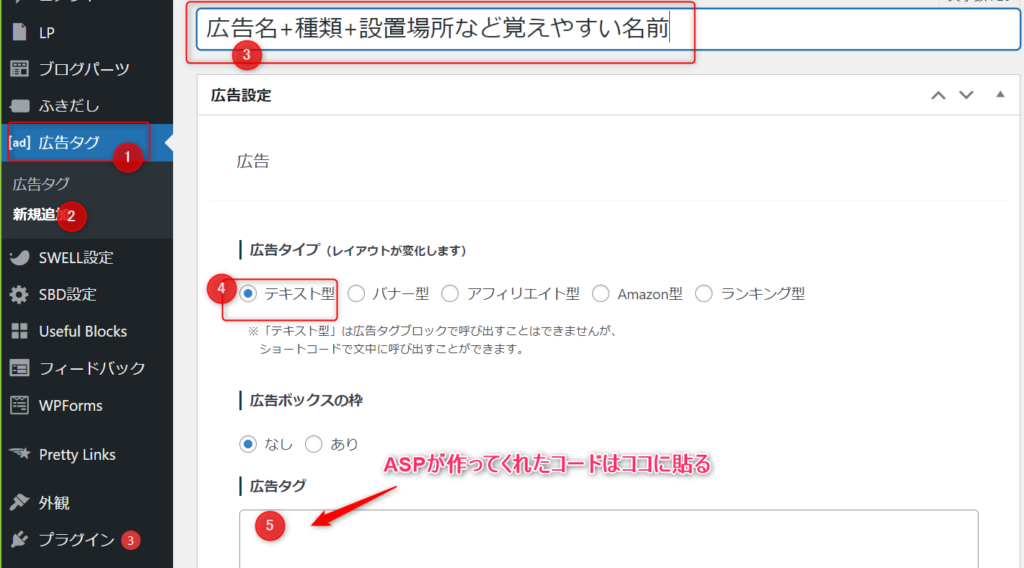
ASPが作ってくれるアフィリエイトリンクは大体全てスウェルの広告タグの部分に貼れば同じようなサイズで表示することができます。
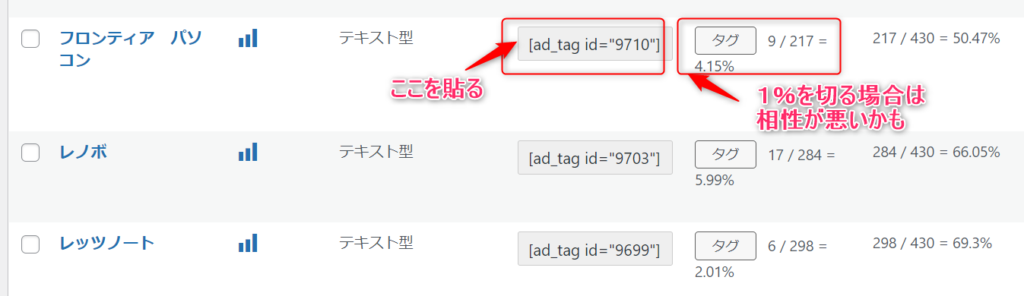
作るとこのようにショーコードができます。それを記事内やウィジェットに直接貼ればOkです。
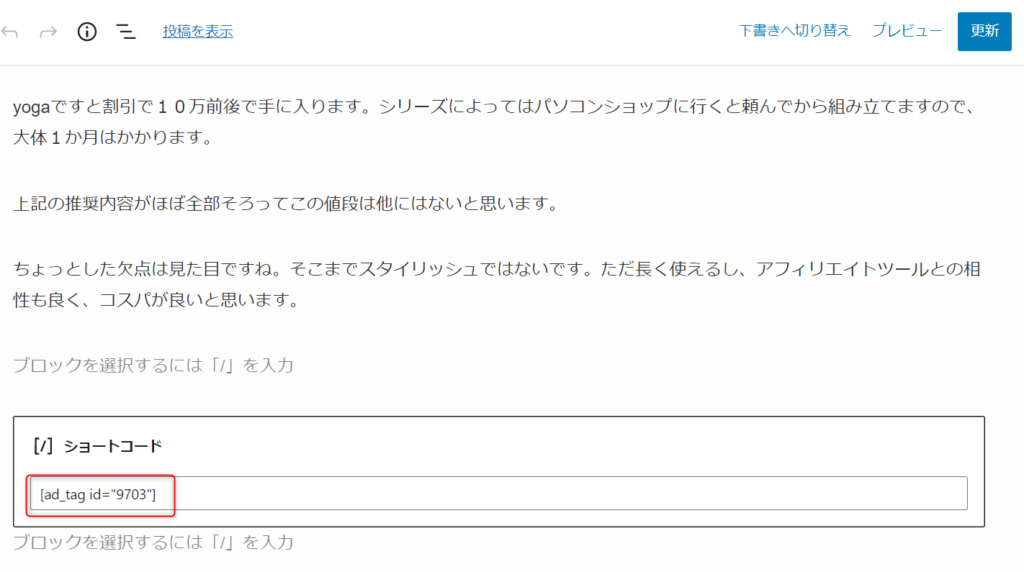
この方法の最大のメリットはクリック測定が可能なところです。どのキーワードで何位を取れたら、どれくらいの確率でクリックされているのか?
売れるキーワードで上がっていても全然クリックされないのであれば広告を変更すべきか?なんてことがかなり客観的に分かります。
参考:アフィリエイトにおすすめのパソコン・・・このリンク部分はショートコードです
swellのブログパーツは比較表などのアフィリエイトリンクの管理が楽
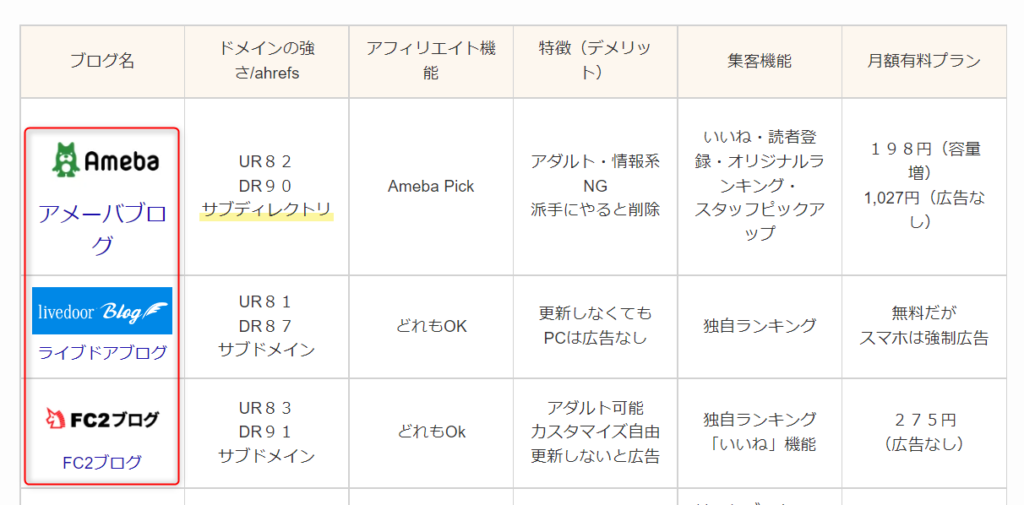
後はアフィリエイトでよく使う比較表ですね。これまた毎回表を作ってその中にアフィリエイトリンクを貼るのって超めんどくさいし、比較表の中の1商品が消えたら全ページ作り直し・・なんてことがありますよね?
でもショートコードなら1つを直せば貼ってあるページが全部一括で変更できますので非常に便利です。
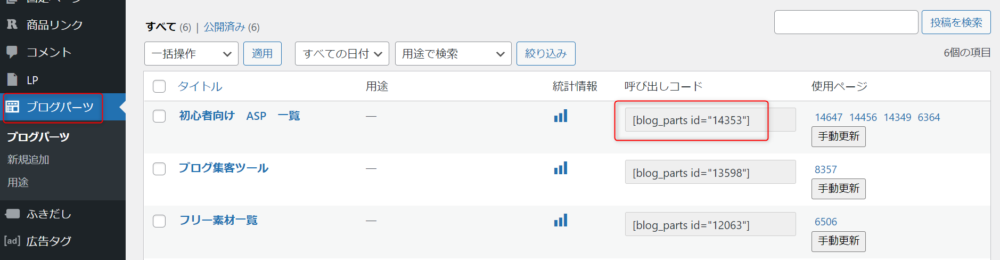
ブログパーツから新規追加をおして、名前は自由につけてください。後はいつもの投稿画面と同じように、比較表やランキングページなどを作り、できたショートコードをそのまま貼り付ければOk!!
さらに比較表に入れたテキストのアフィリエイトコードまでクリック測定したい場合はスウェルの広告タグを仕込んでおけば完璧です(自分はめんどくさいのでやってません‥)
swell独自のバナーリンク作成ブロックを使ってリンクを貼る
後はスウェルには独自のバナーリンクを作る専用エディタがあります。
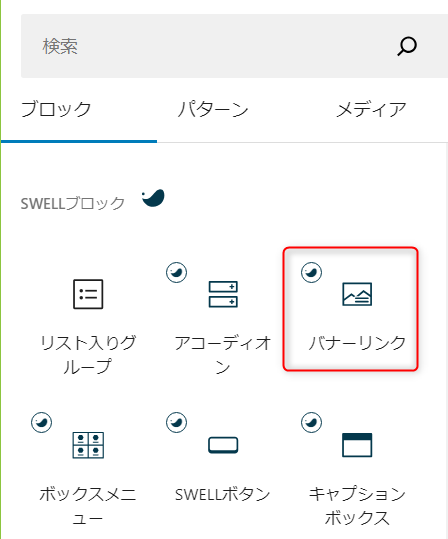
これですね。勝手にバナーを作ってリンクを挿入するとASPから提携拒否や非承認を食らう場合もあるのですが、商品画像の写真にそのままアフィリエイトリンクを入れることが可能です。
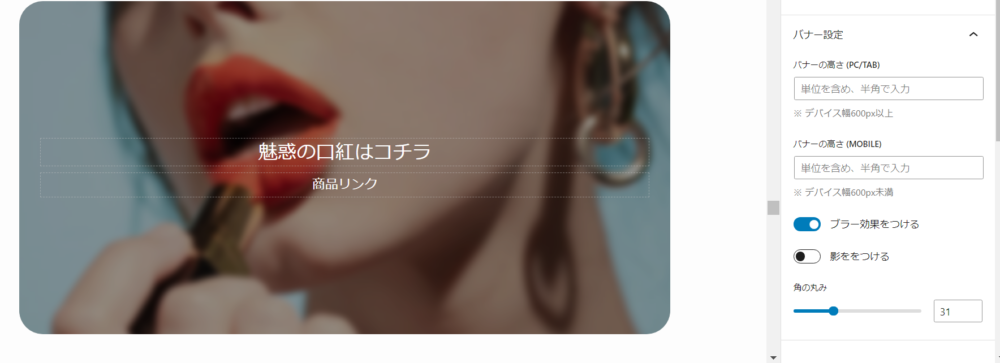
影をつけたり丸みを設定したり自由ににいらられるので使い方次第。リンク改変が自由なコンテンツ販売ASPや今はやりのNOTE・TIPS・BRAINのアフィリエイトなんかは良いかと思います。
swellにPRを入れて広告表示をさせる方法

広告業界全体に波及しているのがステマ規制です。広告主・事業主だけでなく2023年の10月から分かりやすいかたちで広告である旨を知らせるということで、ECショップからアフィリエイトまで少しずつ波及しています。
A8やバリューコマースなどの上場企業はすでに公式ページを作っています。
1.1.6 義務⑥:PR表記等(原則)広告配信に際するメディアサイト内への「PR」等の表記の実施。※ユーザーをして広告であることが認識できるよう、分かりやすい位置でなければならない。
で、これっていきなり広告の前にPR!!というのではなくて、普段みなさんがTVを見たり、後はTwitterの有料広告で見るような形に書き換えればいいかと思います。
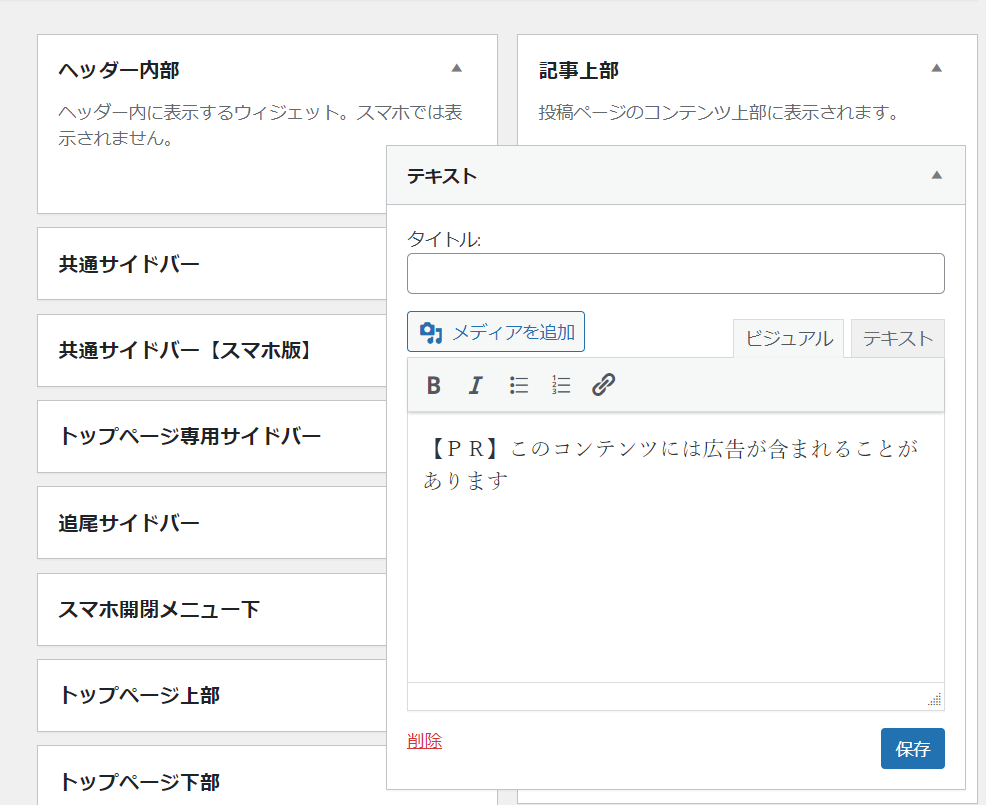
スウェルの場合は記事の上部にこのようにテキストで表示させる。
後はめんどくさいんですけど、ブログパーツの方に広告を貼りPRボタンを挿入する
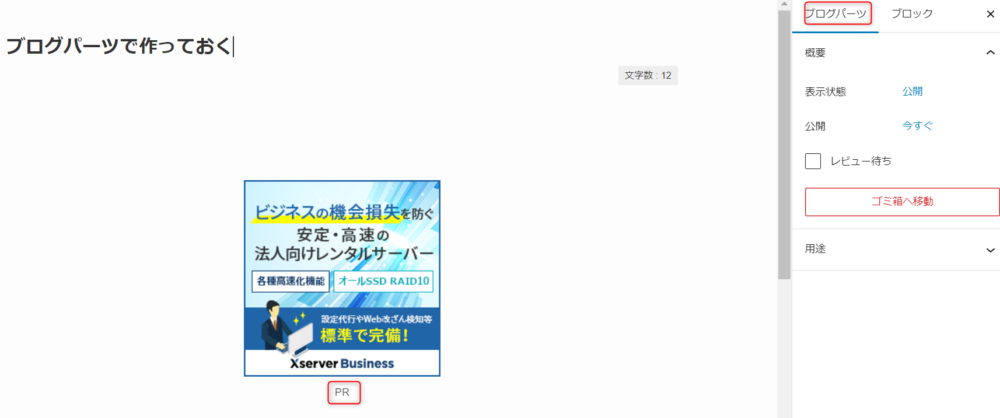
で、こうやってPRを入れたら。
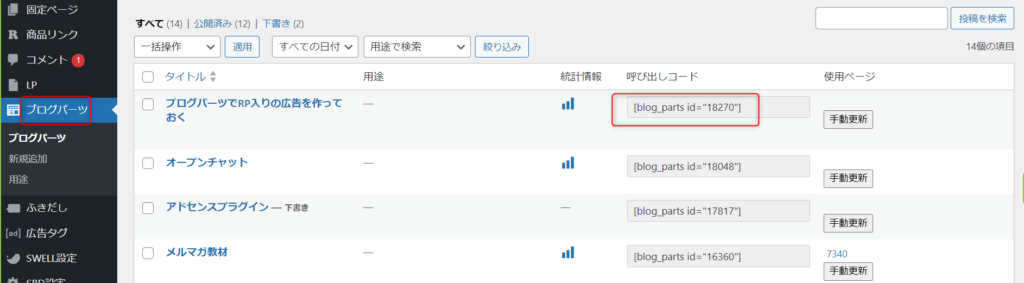
後はショートコードを使って記事内にコードを呼び出す。HMTLタグで入れない形にすればいざ規約が変わった時もブログパーツの内容を変えるだけで一括変換できます。
結構芸能人の写真とか販売ページのキャプチャが使えなくなったり、値段変更に合わせて全部のページの内容を貼り換えるのが面倒なんで、ずっとスウェル使う人は全部のアフィリエイトリンクをブログパーツで制御してしまうのも一つの手です。
SWELLは短縮リンクで広告を管理しても便利
ショートコードを使ってスウェル内で全てのリンクを設置してもいいのですが、万が一別のテーマを変えることを考えると、ワードプレステーマ変更時にバグが出る可能性は否定できません。
その場合はプラグインを使った短縮URLで広告やその他重要なリンクを管理する方法があります。当分スウェルだけ使うならショートコード。
変更も考えているなら短縮URLだと思います。セールスページ、特にランキングページにはるアフィリエイトリンクは短縮URLにしておくといいですよ。
swellのアフィリエイトリンク設置後の計測について
自分はめちゃくちゃ質問されるんですよ・・「後なん記事書いたらどれくらい稼げますか?」「どのキーワードで書けばどれくらい儲かりますか?」ってやつ。
ジャンル・キーワード・ライティングなど自分で計測して納得しないと不安は消えないと思います。
スウェルは計測機能がありますので以下の状況を確認しましょう。一応こんな感じで測定基準を作ります。
- 商標名+口コミで1位・・・1%は確実に超える
- ○○+おすすめで1位・・・ベスト3は確実に1%超え
- ○○+方法で1位・・リンクの位置やライティングがダメ
1位を取れたのに売れてないってことは何かがダメってことです。
売れるキーワード=キーワード難易度が高いキーワードだと思ってもらって構いません。
それは商品選びなのかもしれないし、アフィリエイトリンクの種類や位置なのかもしれないし、文章のライティングや写真訴求が弱いのかもしれないです。
そういうのはswellだけじゃなくて、サーチコンソールやヒートマップを使いさらに細かく見て改善していく必要があります。
まずは狙って1位を取れる技術を身に着けることが最重要ですが、その次は修正ですね!スウェルはその手助けになる機能があるのでちょっと使ってみると良いですよ!
原因が分かれば後は改善するだけです!頑張って!!





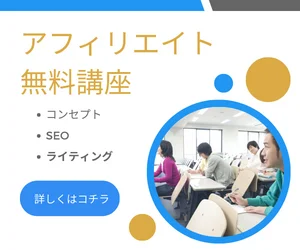




今回の記事で分からないものは質問どうぞ!少しずつ頑張ろう!!